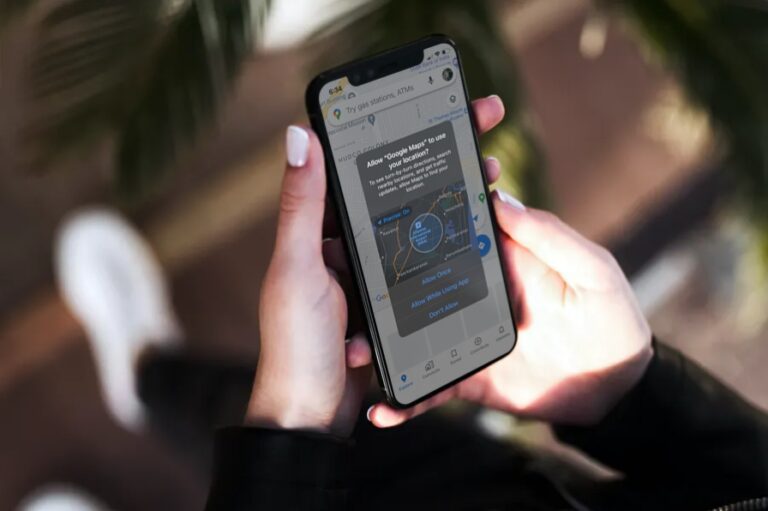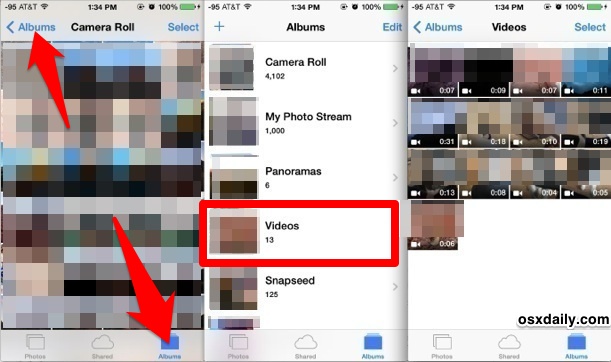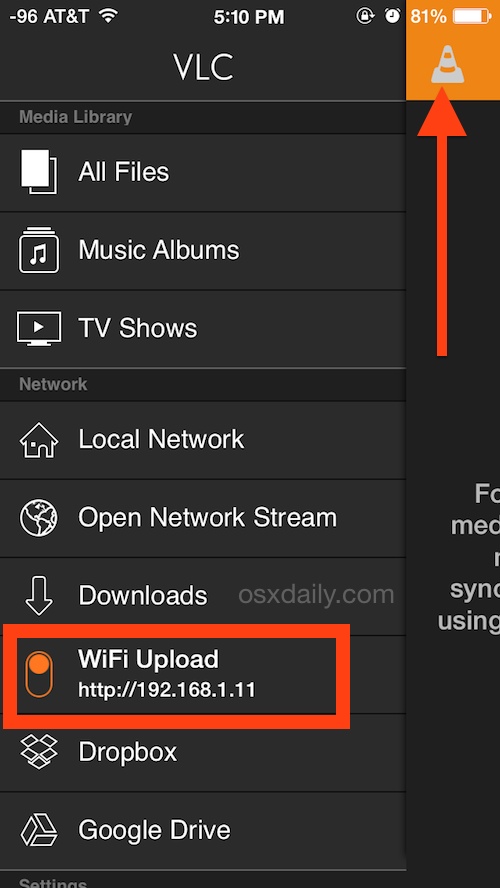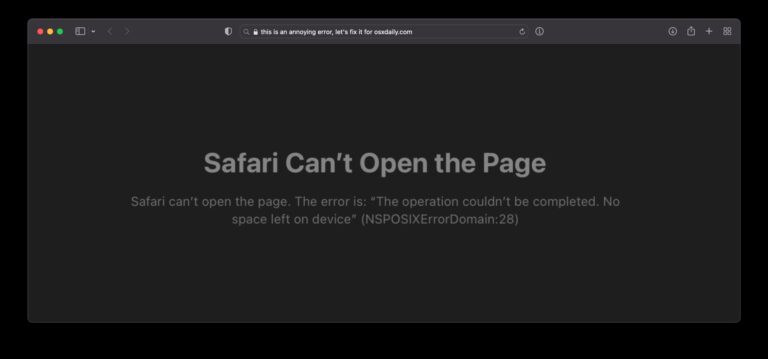Стилизуйте контакты и имена на iPhone, добавив символы эмодзи
Добавление эмодзи к именам контактов на iPhone – это интересный способ стилизовать отдельные контакты и внести дополнительный уровень настройки в iOS. Помимо забавного вида, он также может помочь быстро идентифицировать имена в списке контактов, получить дополнительный визуальный индикатор того, кто отправил текстовое сообщение, а смайлики даже отображаются при входящих и исходящих телефонных звонках.
![]()
Прежде чем вносить изменения в список контактов, обычно рекомендуется сначала создать их резервную копию. Хотя крайне маловероятно, что что-то пойдет не так, это займет всего несколько секунд, и в случае, если вы случайно удалите что-то, испортите имя или два или решите, что вам не нравятся настройки эмодзи, вы сможете восстановить снова нормально. Как только вы это сделаете, забегайте вперед и начните настраивать свои контакты.
Добавить эмодзи к именам контактов в iOS
Программы для Windows, мобильные приложения, игры - ВСЁ БЕСПЛАТНО, в нашем закрытом телеграмм канале - Подписывайтесь:)
В пошаговом руководстве мы сосредоточены на iPhone, но технически это работает одинаково и на iPad, и на iPod touch:
- Включите дополнительную клавиатуру Emoji в настройках iOS, если вы еще этого не сделали.
- Откройте приложение “Контакты” или откройте “Телефон” и выберите вкладку “Контакты”.
- Нажмите кнопку «Изменить», затем выберите любое имя контакта, чтобы изменить его.
- Коснитесь одного из разделов имени, затем вызовите клавиатуру Emoji, коснувшись значка глобуса, выбрав значок смайлика, чтобы стилизовать имя контакта с
- По завершении выберите «Готово»
- При желании повторите с другими контактами.
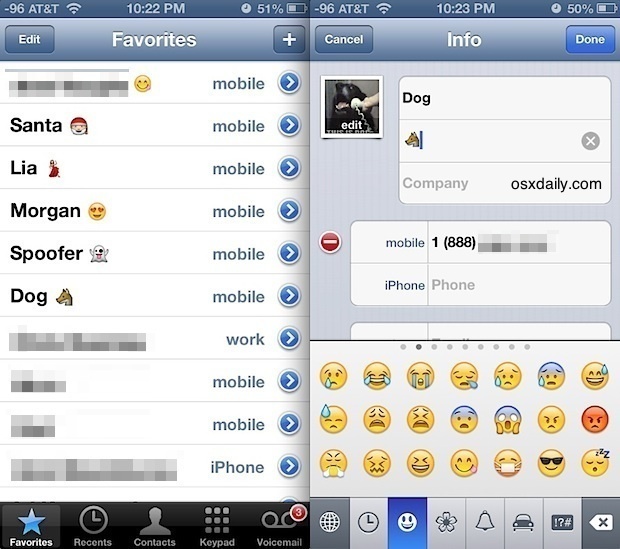
Я предпочитаю добавлять значки смайликов в конец имени контакта, что означает добавление их к части контакта «Фамилия», но вы, очевидно, можете также добавлять их к именам, добавляя их перед записью имени.
Стоит упомянуть, что добавление значков эмодзи к именам может изменить их сортировку в общем списке контактов, который по умолчанию использует алфавитный список и группировку. Вы обнаружите, что расположение контактов в списке может меняться в зависимости от того, где размещены смайлы, что является еще одной причиной того, что размещение символов в конце фамилии является хорошей идеей, иначе сам значок будет интерпретироваться как имя или фамилия.
Вот пример того, как это выглядит, когда вы получаете входящее сообщение iMessage от человека, имя которого стилизовано под смайлик:
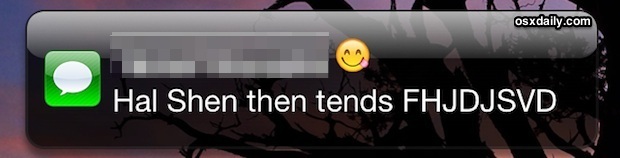
Предполагая, что вы используете разные смайлики для каждого имени, становится очень легко узнать, кто отправляет сообщение, даже если вы не можете прочитать имя, потому что телефон находится на расстоянии. Пока вы занимаетесь настройкой, также полезно различать людей по слуховым сигналам, устанавливая уникальные текстовые тона и отдельные мелодии звонка для каждого человека, если не для всех, по крайней мере для тех, кто находится в списке «Избранное».
Поскольку OS X и iOS используют общие символы эмодзи, вы также можете настроить эти имена из приложения Mac «Контакты», а затем позволить iCloud синхронизировать их с iPhone и iPad. Имейте в виду, что новейшие версии iOS содержат на несколько символов больше, чем словарь смайлов Mac, а это означает, что в конечном итоге у вас будет больше возможностей, если вы внесете эти изменения из мобильного мира.
Спасибо “Челси” за показ этого забавного трюка. У вас есть забавный совет или трюк, которым вы хотите поделиться? Ударь нас Twitter, Facebook, Google+, или по электронной почте – комментарии временно отключены
Программы для Windows, мобильные приложения, игры - ВСЁ БЕСПЛАТНО, в нашем закрытом телеграмм канале - Подписывайтесь:)